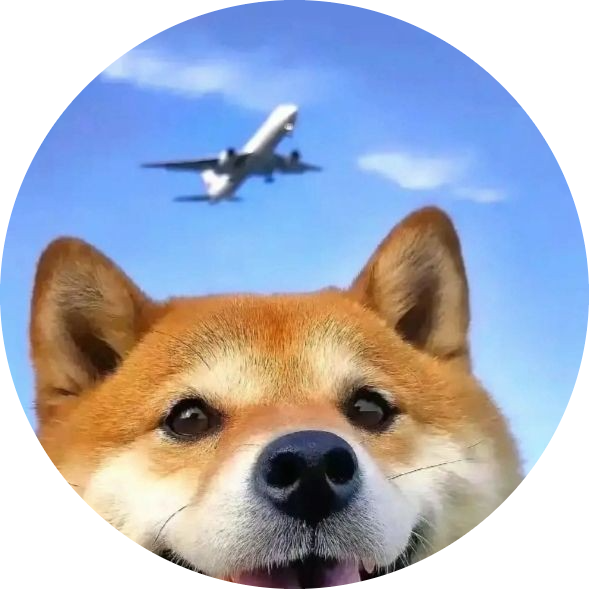博客搭建运行环境配置,Hexo框架的安装、部署到GitHub仓库,以及GitHub的二级域名访问博客
简单介绍
搭建环境
安装Node.js
- Node.js安装方法网上有很多而且很详细,本文不记录,大概步骤官网下载最新版,一直下一步安装,不更改任何设置与安装位置,
Hexo运行必须用到Node.js环境
安装Git
- Git安装方法网上也很多很详细,本文不记录,官网下载很慢可能还访问不了,推荐镜像源下载,安装方法也是下载最新版,一直下一步安装,不更改任何设置和安装位置,
Git是一个分布式部署的工具,后面Hexo安装、插件安装、Next主题下载、发布文章、上传GitHub等等都需Git
搭建优化
编辑器安装
安装淘宝镜像源
1
| npm install -g cnpm --registry=https://registry.npm.taobao.org
|
hexo博客框架,Next主题,各种插件大部分都发布在GitHub,访问下载特别慢还可能失败,所以更换国内的淘宝镜像源下载,更改之后需要注意
1
| 原:nmp install 更改为 新:cnmp install #就是安装命令的前面加一个“C”
|
Git绑定
GitHub注册
GitHub账号注册非常简单,如果访问GitHub失败,可以使用Fastgithub 默认密码:1234加速访问工具
生成公钥
1
| ssh-keygen -t rsa -C "你GitHub绑定邮箱.com"
|
1
| C:\Users\你的用户名\.ssh\id_rsa.pub
|

GitHub填写密钥

1
| Hi 你GitHub名字! You've successfully authenticated, but GitHub does not provide shell access.
|
创建博客仓库
- 登录
GitHub➡️首页点击cerate a new repository 创建仓库➡️设置Repository name仓库名称
- 仓库名称格式:
GitHub用户名.github.io
- 例如:
dao943.github.io
- 必须选择
Public开源➡️点击Creating repository完成创建

配置Git
- 右键
Git Bash Here打开Git依次执行以下命令
1
| git config --global user.name "你GitHub用户名"
|
1
| git config --global user.email "你GitHub绑定邮箱.com"
|
Hexo安装
全局安装
1
| cnpm install hexo-cli -g
|
- 继续执行以下命令,查看是否安装成功,出现版本号即为安装成功
初始化博客
1
| INFO Start blogging with Hexo!
|
配置Hexo
- 打开博客文件夹下的
config.yml的配置文件,找到deploy,更改如下
1
2
3
4
| deploy:
type: git
repo: git@github.com:你GitHub用户名/你GitHub用户名.github.io.git #部署的GitHub仓库地址
branch: master #分支名称
|
安装部署插件
1
| cnpm install hexo-deployer-git --save
|
博客本地预览
- 浏览器网址输入
http://localhost:4000/,即可本地预览搭建的博客

部署仓库
- 稍等一会,就可以用
GitHub二级域名访问了
- 例如:
http://你的GitHub用户名.github.io
学习知识
_config.yml文件
博客目录的_config.yml |
主题目录的_config.yml |
| 主要配置博客的配置文件,通常叫站点配置 |
主要配置主题的配置文件,通常叫主题配置 |
博客目录
| 名称 |
解释 |
node_modules |
存储已安装的各类依赖包 |
package.json |
Hexo的版本以及相关依赖包的版本信息 |
scaffold |
page,post,draft三种模板 |
themes |
主题文件夹 |
source |
资源文件夹,图片、文章、页面等 |
public |
渲染好的index.html文件夹 |
.deploy_git |
提交到Github后生成 |
- 部署原理:
source➡️public ➡️ .deploy_git
部署命令
常用命令
基本配置
站点配置
1
2
3
4
5
6
7
8
9
10
11
12
13
14
15
16
17
18
19
20
21
22
23
24
25
26
27
28
29
30
31
32
33
34
35
36
37
38
39
40
41
42
43
44
45
| # 站点信息
title: #博客标题
subtitle: #博客副标题
description: #博客说明
keywords: #博客关键词,主要用于SEO
author: #作者名称
language: # 主题语言,如:zh-CN
timezone: #时区,如:Asia/Shanghai
# 站点链接
url: #绑定的域名
permalink: #文章永久链接格式,如::year/:month/:day/:title/
# 代码高亮
highlight:
enable: true #是否开启代码高亮
line_number: true #是否增加代码行号
auto_detect: true #自动判断代码语言
# 首页博客布局
index_generator:
path: '' #博客的默认路径
per_page: 10 #每页博客数量上限
order_by: -date #博客排序
# 时间格式
date_format: YYYY-MM-DD #博客日期格式
time_format: HH:mm:ss #博客时间格式
# 主题名称
theme: **** #主题的名字
# 部署模块
deploy:
type: git #部署方式
repo:
github: https://github.com/GitHub名称/GitHub名称.github.io.git #远程仓库地址
branch: master #仓库分支
# 搜索功能
search:
path: ./public/search.xml
field: post
format: html
limit: 10000 #最大搜索数量
|
搜索功能
1
| cnpm install hexo-generator-searchdb --save
|
1
2
3
4
5
6
| # Local Search搜索功能
search:
path: search.xml
field: post
format: html
limit: 10000
|
1
2
3
| # Local search
local_search:
enable: true
|